Với hơn một triệu người dùng hoạt động, WhatsApp là một trong những ứng dụng liên lạc phổ biến nhất hiện nay.
Nhờ giao diện thân thiện, mọi người đều có thể dễ dàng sử dụng, trao đổi hình ảnh, trò chuyện, gọi video, gọi thoại và tận hưởng nhiều tính năng khác.
Còn gì tuyệt vời hơn một trong những tính năng của nó, Trò chuyện nhóm cho phép bạn chia sẻ video và hình ảnh, gửi tin nhắn và trò chuyện với 275 người cùng một lúc?
WhatsApp đang cải thiện với các bản cập nhật mới nhất từng ngày như gần đây đã cập nhật phiên bản trước và đặt giới hạn thời gian cho tính năng xóa cho mọi người. Bạn cũng có thể là người thích sử dụng WhatsApp nhưng lại chán sử dụng trên thiết bị di động trong khi làm việc trên máy tính xách tay.
Nếu vậy, tôi sẽ hướng dẫn bạn cách sử dụng WhatsApp trên máy tính xách tay.
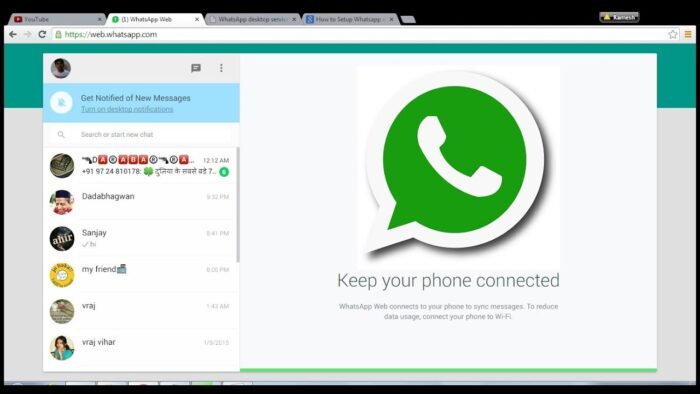
Có hai cách để bạn có thể sử dụng WhatsApp trên máy tính xách tay.
- Đầu tiên là bạn có thể sử dụng WhatsApp trực tiếp trên trình duyệt.
- Thứ hai, bạn có thể tải xuống và cài đặt ứng dụng này trên máy tính xách tay của mình.
Nếu bạn muốn cài đặt, chỉ cần truy cập trang web WhatsApp từ trình duyệt trên máy tính của bạn.
Bạn có thể sử dụng cả Apple Store và Microsoft Store để tải xuống.
Sẽ không có hệ điều hành nào cũ hơn Windows 8.1, lý do đằng sau việc thêm dòng này là bạn chỉ có thể cài đặt WhatsApp nếu hệ điều hành bạn đang sử dụng là 8.1 hoặc mới hơn. Bạn không thể cài đặt WhatsApp trên Windows 7 hoặc Windows XP.
Cách cài đặt WhatsApp trên Windows 8.1 hoặc mới hơn:
Bạn có thể thực hiện theo ba bước đơn giản.
- Truy cập trang web chính thức của WhatsApp và tải xuống trang để lấy tệp .exe.
- Sau khi nhận được tệp, trong phần tải xuống của máy tính, hãy mở tệp whatsapp.exe để hoàn tất quá trình tải xuống.
- Sau đó, hãy khởi chạy ứng dụng, đối chiếu mã QR và bạn sẽ nhận được những gì mình đang tìm kiếm.
Cách cài đặt WhatsApp trên MAC OSX 10.9 hoặc mới hơn:
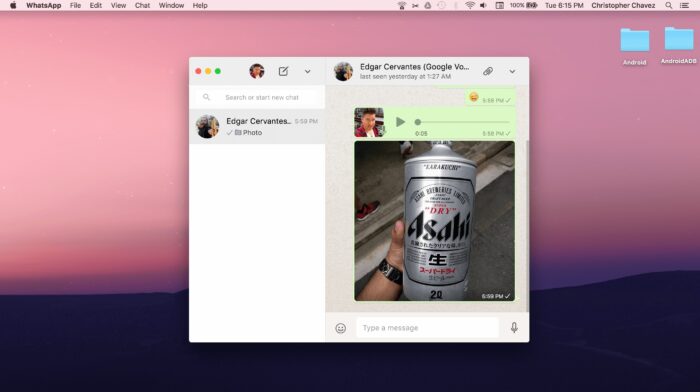
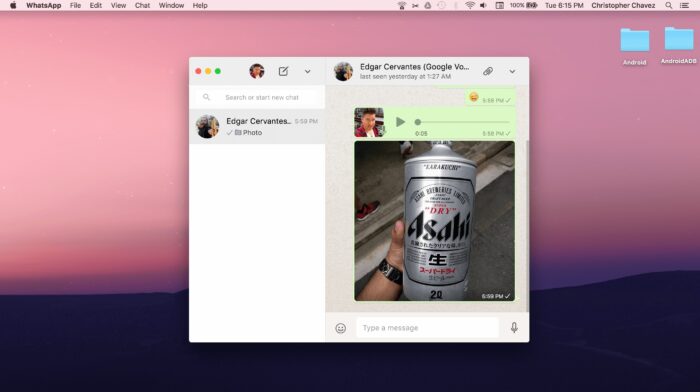
Nguồn: peatix.com
- Bước đầu tiên giống như trên nhưng tập tin bạn nhận được sẽ ở dạng tệp .zip.
- Sau khi tải xuống, hãy mở tệp zip để bắt đầu sử dụng WhatsApp.
- Sau khi cài đặt lần đầu tiên, ứng dụng sẽ hỏi bạn muốn lưu nó vào thư mục ứng dụng hay thanh dock trên màn hình.
- Nhập mã QR để bắt đầu sử dụng WhatsApp trên máy Mac
Sử dụng WhatsApp trên máy tính xách tay/máy tính để bàn mà không cần điện thoại di động:
Có bốn bước đơn giản để thực hiện nếu bạn không thể sống thiếu WhatsApp dù chỉ một giây. Bởi vì điện thoại thông minh của bạn có thể bị hỏng bất cứ lúc nào vì chủ yếu là nó cứ rơi và vỡ.
Một lý do quan trọng khác để sử dụng WhatsApp trên máy tính xách tay là để tránh sự mất tập trung do phải nhấc điện thoại liên tục hoặc điện thoại reo liên tục.
Vậy nên tôi sẽ hướng dẫn bạn cách giữ liên lạc với bạn bè bằng WhatsApp trên máy tính xách tay/máy tính cá nhân.
Chỉ cần làm theo bốn bước đơn giản dưới đây.
1: Tải xuống Thin BlueStack App Player:
Cài đặt trình giả lập Android có tên là “BlueStack App Player”, sau đó tải xuống một trong các phiên bản Thin BlueStack App Player của trình giả lập này.
Một phiên bản khác là BlueStack App Player, nhưng tôi không khuyên bạn tải xuống vì hầu hết người dùng gặp sự cố khi tải xuống.
2: Cài đặt Thin BluStack App Player
Hãy đảm bảo bạn có ít nhất 2GB dung lượng trống khi cài đặt, nếu không sẽ báo lỗi.
Nếu còn nhiều không gian hơn, bạn có thể dễ dàng tải xuống và sau khi cài đặt, bạn sẽ có được vùng nhắn tin.
3: Tải WhatsApp trên PC
Chọn WhatsApp từ tất cả các ứng dụng nhắn tin và tải xuống. Sau đó, bạn có thể sử dụng trên PC.
4: Cài đặt và cấu hình WhatsApp trên PC
Nhấp vào biểu tượng WhatsApp để mở WhatsApp Messenger và sau đó, bạn sẽ phải đồng ý với các điều khoản và điều kiện của họ.
Xác minh số điện thoại di động của bạn và bắt đầu sử dụng WhatsApp trên máy tính xách tay hoặc máy tính để bàn.
Phần kết luận:
Bây giờ mọi thứ đã rõ ràng, cách bạn có thể tận hưởng và giữ liên lạc với bạn bè và gia đình bằng WhatsApp trên máy tính xách tay.
Tuy nhiên, nếu bạn vẫn còn thắc mắc hoặc bối rối về vấn đề này, bạn có thể để lại câu hỏi trong phần bình luận bên dưới. Hãy nhấp vào đây để biết về Cách chụp ảnh màn hình trên máy tính xách tay.
